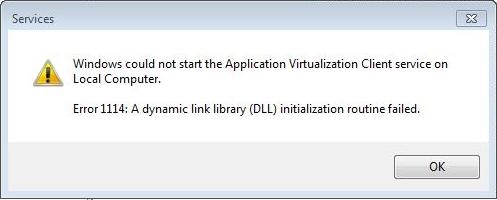O'zimning dasturiy ta'minotni o'zgartirish va keyin Wi-Fi marshrutizatorlarini D-Link DIR-300 rev-ni sozlash uchun yangi va eng mos ko'rsatmalardan foydalanishni maslahat beraman. Rostelekom uchun B5, B6 va B7
Ga boring
Rostelecom uchun Wi-Fi yo'riqnoma D-Link DIR 300 versiyasini o'rnatish juda oddiy, ammo ba'zi bir tajribasiz foydalanuvchilar uchun bu muayyan muammolarga olib kelishi mumkin. Biz ushbu yo'riqnoma konfiguratsiyasidan bosqichma-bosqich o'tamiz.
Router ulanishi
Rostelecom kabeli yo'riqnoma orqa tomonidagi Internet portiga ulanadi va to'plamda keltirilgan simi bir uchini kompyuteringizdagi tarmoq kartasi portiga, ikkinchisi esa D-Link routeridagi to'rtta LAN ulagichlaridan biriga ulanadi. Shundan so'ng, biz quvvatni ulab, to'g'ridan-to'g'ri o'rnatishga o'tamiz.

D-Link DIR-300 NRU yo'riqnoma Wi-Fi portlari rev. B6
Kompyuterda mavjud bo'lgan biron-bir brauzerni ishga tushiring va manzil satriga quyidagi IP-manzilni kiriting: natijada biz D-Link DIR-300 rev.B6 yo'riqnoma sozlamalarini kiritish uchun foydalanuvchi nomi va parolni so'rab sahifaga o'tamiz. Routerni qayta ko'rib chiqish ushbu sahifada, darhol D-Link logotipi ostida ko'rsatiladi - shuning uchun agar sizda rev.B5 yoki B1 bo'lsa, unda ushbu ko'rsatma sizning modelingiz uchun mos emas, garchi printsip barcha simsiz yo'riqnoma uchun bir xil).
 D-Link marshrutizatorlari tomonidan ishlatiladigan standart foydalanuvchi nomi va parol admin va admin hisoblanadi. Ba'zi bir dasturiy ta'minotda login va parolning quyidagi kombinatsiyalari mavjud: admin va bo'sh parol, admin va 1234.
D-Link marshrutizatorlari tomonidan ishlatiladigan standart foydalanuvchi nomi va parol admin va admin hisoblanadi. Ba'zi bir dasturiy ta'minotda login va parolning quyidagi kombinatsiyalari mavjud: admin va bo'sh parol, admin va 1234.DIR-300 versiyasida PPPoE ulanishini sozlang. B6
Tizimga kirish va parolni to'g'ri kiritgandan so'ng, biz Wi-Fi router D-link DIR-300 rev sozlamalarining asosiy sahifasida bo'lamiz. B6. Bu erda "qo'lda sozlash" -ni tanlashingiz kerak, shundan so'ng biz yo'riqnoma haqida turli xil ma'lumotlarni ko'rsatadigan sahifaga o'tamiz - model, dasturiy ta'minot versiyasi, tarmoq manzili va boshqalar. - biz tarmoq yorlig'iga o'tishimiz kerak, u erda biz WAN ulanishlarining bo'sh ro'yxatini ko'ramiz (Internetga ulanish), bizning vazifamiz Rostelecom uchun bunday ulanishni yaratish bo'ladi. "Qo'shish" ni bosing. Agar ushbu ro'yxat bo'sh bo'lmasa va ulanish allaqachon mavjud bo'lsa, ustiga bosing va keyingi sahifada Yo'q qilish tugmachasini bosing, shundan so'ng siz yana bu safar bo'sh bo'lgan ulanishlar ro'yxatiga qaytasiz.

Dastlabki sozlash ekrani (kattalashtirish uchun bosing)

Wi-Fi router ulanishlari
"Ulanish turi" maydonida PPPoE-ni tanlang - bu ulanish turi "Rostelekom" provayderi tomonidan Rossiyaning ko'pgina aholi punktlarida, shuningdek boshqa bir qator Internet-provayderlar - Dom.ru, TTK va boshqalar tomonidan qo'llaniladi.

D-Link DIR-300 versiyasida Rostelekom uchun ulanishni sozlash (kattalashtirish uchun bosing)
Shundan so'ng, biz darhol foydalanuvchi nomi va parolni kiritishni boshlaymiz, faqat quyida - biz Rostelecom tomonidan sizga taqdim etilgan ma'lumotlarni tegishli maydonlarga kiritamiz. "Tirik qoling" ni tekshiring. Boshqa parametrlar o'zgarishsiz qoldirilishi mumkin.

DIR-300-ga yangi ulanish saqlanmoqda

DIR-300 versiyasini sozlash. B6 tugallandi
Agar biz hamma narsani to'g'ri bajargan bo'lsak, unda ulanish nomining yonida yashil indikator paydo bo'lishi kerak, bizga Rostelekom uchun Internet ulanishi muvaffaqiyatli o'rnatilganligi haqida xabar beradi, undan allaqachon foydalanish mumkin. Biroq, avval siz Wi-Fi-ning xavfsizlik sozlamalarini sozlashingiz kerak, shunda vakolatsiz odamlar sizning kirish nuqtangizdan foydalana olmaydilar.
WiFi DIR 300 rev.B6 kirish nuqtasini sozlang

SSID D-Link DIR 300 sozlamalari
Wi-Fi yorlig'iga, so'ngra asosiy sozlamalarga o'ting. Bu erda siz Wi-Fi kirish nuqtasining nomini (SSID) o'rnatishingiz mumkin. Lotin harflaridan iborat har qanday nomni yozamiz - bu noutbukni yoki boshqa qurilmalarni WiFi-ga ulashda simsiz tarmoqlar ro'yxatida ko'rasiz. Shundan so'ng, siz Wi-Fi tarmog'ining xavfsizlik parametrlarini o'rnatishingiz kerak. DIR-300 sozlamalarining tegishli qismida WPA2-PSK autentifikatsiya turini tanlang, simsiz tarmoqqa ulanish uchun kamida 8 belgidan (lotin harflari va raqamlari) iborat kalitni kiriting, sozlamalarni saqlang.

Wi-Fi xavfsizlik sozlamalari
Buning hammasi, endi simsiz WiFi moduli bilan jihozlangan har qanday qurilmangizdan Internetga ulanishga harakat qilishingiz mumkin. Agar hamma narsa to'g'ri bajarilgan bo'lsa va ulanish bilan bog'liq boshqa muammolar bo'lmasa, hamma narsa albatta muvaffaqiyatli bo'lishi kerak.